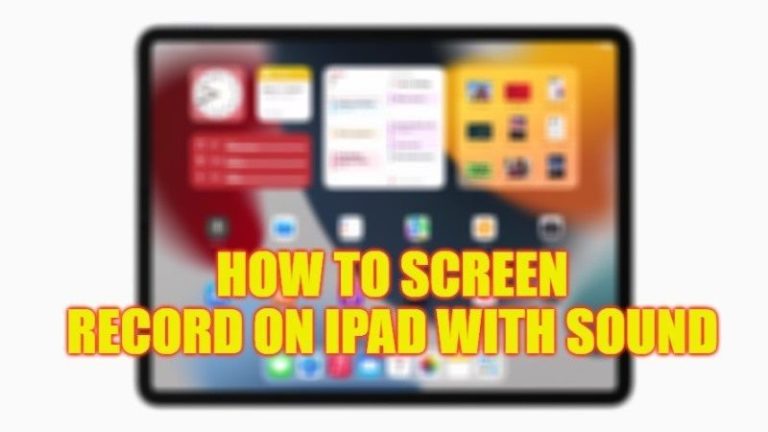Руководство по изменению стиля часов iPhone в режиме ожидания (iOS 17)

Пользователи Apple в восторге от новой функции режима ожидания, добавленной в бета-обновлении iOS 17, и нет причин, по которым кто-то мог бы ее ненавидеть. Эта новая функция превращает iPhone в умный дисплей, на котором пользователи видят виджеты и предоставляют наглядную информацию. Чтобы включить эту функцию, пользователям необходимо поставить iPhone на подставку или просто установить мобильный телефон в горизонтальное положение, а затем подключить его к зарядному устройству. Пользователи также могут настроить стиль часов в соответствии со своими предпочтениями. Вы тот, кто не знает, как изменить стиль часов iPhone в режиме ожидания? Если нет, то ознакомьтесь с нашим руководством, чтобы узнать, как это сделать, и поднять настройку на более высокий уровень.
Действия по изменению стиля часов iPhone в режиме ожидания (iOS 17)

Существует множество цветов, с помощью которых вы можете настроить свой стиль часов, чтобы он выглядел уникально. Действия по настройке стиля часов в режиме ожидания на вашем iPhone не займут много времени. Следуйте инструкциям ниже.
- Переведите iPhone в режим ожидания.
- Затем проведите пальцем по экрану, пока на экране не появится интерфейс стиля часов.
- Нажмите и удерживайте экран.
- Затем нажмите на белую кнопку, которая появится в правом нижнем углу экрана.
- В интерфейсе появятся различные варианты цвета.
- Настройте стиль часов в соответствии со своими предпочтениями.
- Затем нажмите на значок «x».
- Подтвердите настройку, нажав «Готово».
Вот и все, теперь у вас будет уникальный интерфейс в стиле часов всякий раз, когда вы переводите iPhone в режим ожидания.
Это все, что касается изменения стиля часов iPhone в режиме ожидания. Надеюсь, вы нашли это руководство полезным. Если вам понравился этот урок, ознакомьтесь с другими нашими руководствами, посвященными iPhone, например «Как выключить фонарик на iPhone 14» и «Как делать серийные фотографии на iPhone 14» только на сайте TechnClub.